
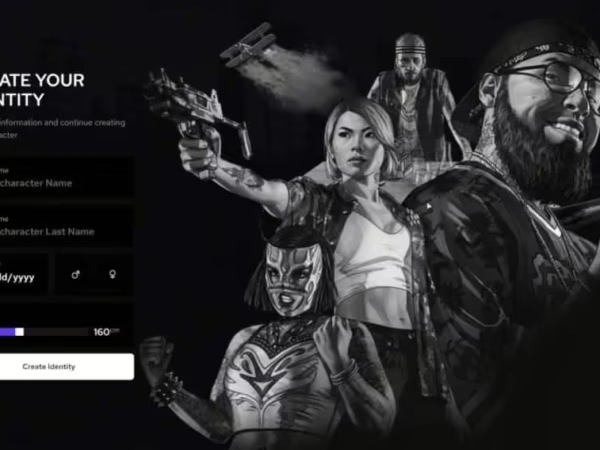
Émoticônes DP v4.0 (+ 1400 émoticônes VIP)
$28.99 Le prix initial était : $28.99.$18.99Le prix actuel est : $18.99.
Caractéristiques du #
– Fonction de recherche 🔎
– Plus de 1400 animations personnalisées 🏃
- Plus loin soutien pour les poses/animations partagées et en couple 👫
– Émoticônes d'animaux – Grand chien et petit chien. *Plus à venir. Restez à l'écoute !* 🐩
* Convertissez facilement Menyoo en dpemotes 🔄
– Danses Partagées 🕺💃
– Effets de particules partagées 💨
– QBCore Prise en charge du framework et des raccourcis clavier ⚙️
– Masquer les émoticônes pour adultes 🔞
– Fichier de configuration facile à comprendre ⚙️
-
$ USD
-
€ EUR
-
£ GBP
-
$ AUD
-
R$ BRL
-
CHF CHF
-
¥ JPY
-
 Téléchargement instantané
Téléchargement instantané -
 Garantie de satisfaction
Garantie de satisfaction -
 100% Open Source
100% Open Source -
 Fonctionne immédiatement
Fonctionne immédiatement
Aperçu vidéo
Toutes les langues ont été traduites à l'aide de Google Translate ou contribuées par vous, la communauté.
Si vous trouvez des traductions incorrectes ou souhaitez ajouter d’autres langues, n’hésitez pas à signaler un « problème » avec les traductions correctes/supplémentaires.
Les langues peuvent être sélectionnées et/ou ajoutées dans config.lua.
———————————————————————————————————————————————————————–
Caractéristiques du #
– Fonction de recherche 🔎
– Animations personnalisées 🏃
- Plus loin soutien pour les poses/animations partagées et en couple 👫
– Émoticônes d'animaux – Grand chien et petit chien. *Plus à venir. Restez à l'écoute !* 🐩
* Convertissez facilement Menyoo en dpemotes 🔄
– Danses Partagées 🕺💃
– Effets de particules partagées 💨
– QBCore Prise en charge du framework et des raccourcis clavier ⚙️
– Masquer les émoticônes pour adultes 🔞
– Fichier de configuration facile à comprendre ⚙️
————————————————————
Raccourci clavier du menu # 🎛️
**Remarque importante :**
Le raccourci clavier utilise RegisterKeyMapping. Par défaut, le raccourci clavier configuré par le propriétaire du serveur dans le fichier *initial* config.lua sera la touche par défaut. Cependant, une fois le raccourci clavier défini pour un utilisateur, il conservera cette nouvelle valeur. La modification du raccourci clavier de configuration le modifiera uniquement pour les nouveaux joueurs.
**Touche Menu :** F5
Les propriétaires de serveurs peuvent modifier cela dans le fichier « config.lua ».
Alternativement, les joueurs peuvent définir leur propre raccourci clavier de menu pour ouvrir les DpEmotes
Échap > paramètres > raccourcis clavier > fivem > dpemotes
* De plus en plus de raccourcis clavier utilisent désormais des mappages de touches, ce qui signifie qu'ils sont désormais disponibles dans votre Paramètres FiveM pour changer (`FavKeybind` et `RagdollKeybind`)
———————————————————————————————————————————————————————–
Raccourcis clavier et SQL # 🎛️
Le dpemotes d'origine utilise mysql-async qui a ensuite été changé en ghmattimysql. Malheureusement, ils ne sont plus maintenus.
Pour utiliser les fonctionnalités SQL, installez la ressource [oxmysql](https://github.com/overextended/oxmysql). Si vous ne souhaitez pas utiliser les fonctionnalités SQL, commentez la région « oxmysql » dans fxmanifest.lua.
Alternativement, vous pouvez utiliser la commande de raccourci clavier fournie avec FiveM sans avoir le SQL, en saisissant ce qui suit dans F8 :
`bind keyboard “Yourbutton” “e youremote”`. Pour supprimer le raccourci clavier, tapez `”unbind keyboard “Yourbutton”`.
————————————————-
# Ragdoll 🥴
* Pour activer ragdoll, remplacez `RagdollEnabled = false,` par true dans config.lua.
Tout comme la touche de menu, `RagdollKeybind` utilise également RegisterKeyMapping. Il est actuellement défini sur `U` par défaut *(côté serveur)* mais peut être défini sur le raccourci clavier préféré du joueur dans le paramètre de raccourcis clavier FiveM qui se trouve dans le menu des paramètres du menu Échap.
* Nouveau paramètre : `RagdollAsToggle`, cela fera de la poupée de chiffon une touche à bascule ou une touche à maintenir
———————————————————————————————————————————————————————————————————————————————————————————————————————————————-
# Émoticônes pour adultes 🔞
Les émoticônes pour adultes peuvent être masquées dans le menu en définissant « AdultEmotesDisabled » sur « true » dans le fichier config.lua.
Cela masquera complètement les émoticônes des listes *(émoticônes, émoticônes partagées, etc.)* au démarrage, les rendant inutilisables.
Les émoticônes masquées sont celles signalées dans la liste d'animation avec `AdultAnimation`. Vous pouvez voir comment cela se fait avec `fspose`.
——————————————————————————
# QBCore ⚙️
**Intégration QBCore pour correspondre à leur fork des dpemotes d'origine**
– Option de configuration qui prend en charge le QB Framework dans leur fork de dpemotes
Si vous utilisez qb-core, vous pouvez maintenant définir `Framework = “qb-core”` dans le fichier de configuration, sinon laissez-le comme `false`.
——————————————————————————
—————————————————————————————————————————————————–
Instructions d'installation # ⚙️:
* ajoutez DpEmotes à votre `server.cfg`
* Téléchargez les derniers artefacts recommandés [pour Windows](https://runtime.fivem.net/artifacts/fivem/build_server_windows/master/) ou [pour Linux](https://runtime.fivem.net/artifacts/fivem/build_proot_linux/master/)
* [Appliquez la dernière version du jeu](https://forum.cfx.re/t/tutorial-forcing-gamebuild-to-casino-cayo-perico-or-tuners-update/4784977) pour que toutes les émoticônes et tous les accessoires fonctionnent correctement
* Définissez la langue et les paramètres souhaités dans le fichier config.lua
* Propriétaires de serveur Qb-Core, définissez `Framework = 'qb-core'` dans le fichier de configuration, sinon laissez-le comme faux.
* démarrer les dpemotes
# Instructions supplémentaires ⚙️
– [Veuillez consulter le fil de discussion du forum fivem](https://forum.fivem.net/t/dpemotes-356ish-emotes-usable-while-walking-props-and-more/843105)
– [Lisez mon tutoriel Menyoo vers DpEmotes](https://forum.cfx.re/t/how-to-menyoo-to-dpemotes-conversion-streaming-custom-add-on-props/4775018) pour obtenir des conseils sur la façon d’attacher des accessoires aux joueurs, comment convertir Menyoo en dpemotes et d’autres conseils que vous pourriez avoir besoin de connaître.
———————————————————————————————————————————————————————–
# Émoticônes partagées 👩🏻❤️💋👨🏼
Les émoticônes fonctionneront avec « SyncOffset » ou « Attachto ».
– S’il s’agit de `SyncOffsetFront` ou `SyncOffsetSide`, alors le décalage utilisé est celui de l’émote que le joueur a démarré.<br/>
Par exemple, si le joueur 1 lance l'émote « poignée de main » qui a « SyncOffsetFront », alors le joueur 1 aura « SyncOffsetFront » mais pas l'autre joueur.
– S'il s'agit de « Attachto », alors ce seront soit les données du joueur 1 utilisées pour l'attachement, soit les données du joueur 2.<br/>
Par exemple, si le joueur 1 démarre le portage d'emote, alors l'autre joueur sera attaché mais pas le joueur 1 car Attachto est défini dans « carry2 » et non dans « carry ».<br/>
– Si le joueur 1 lance l'emote « carry2 », alors le joueur 1 sera attaché et non l'autre joueur.
c'est le joueur qui lance l'animation qui sera dans la plupart des cas déplacé
*Cas particulier, si les deux émoticônes ont le « Attachto », alors seul le joueur qui a lancé l'émoticône sera attaché.*
Vous pouvez trouver une liste d'os de piétons pour attacher l'autre joueur ici : [Os de piétons](https://wiki.rage.mp/index.php?title=Os)
En utilisant le site Web fourni ci-dessus, entrez l'ID de l'os, c'est-à-dire « 1356 » et non « 111 », qui est l'index osseux.
———————————————————————————————————————————————————————–
Effets de particules # 💨
Les effets de particules peuvent être trouvés à l'aide du [DurtyFree GTA V Dump](https://github.com/DurtyFree/gta-v-data-dumps/blob/master/particleEffectsCompact.json). Vous devrez ajouter l'élément de particule, son nom et son emplacement. Le placement se fait via XYZ, Pitch, Roll, Yaw et Scale.
Un grand merci à DurtyFree pour son travail incroyable.
« Lua
PtfxPlacement = {
-0,15, — X
-0,35, — Oui
0,0, — Z
0,0, — ROTATION X
90,0, — ROTATION Y
180,0, — ROTATION Z
1.0 — ÉCHELLE
},
“`
<img src="”screenshots/pfxcoords.png”" width="”350″">
Par défaut, l'accessoire principal partagera ses coordonnées avec l'effet de particules, alors mettez simplement 0,0 pour les effets de particules et vous serez prêt à partir.
Si aucun accessoire n'est utilisé dans l'animation ou si vous souhaitez que l'effet de particules soit à un emplacement différent, utilisez `PtfxNoProp = true`, et 0,0 sera 9/10 fois l'estomac du piéton humain ; vous pouvez ensuite décaler vos coordonnées en fonction de cela, les 3 premières entrées étant XYZ et les 3 dernières étant la rotation XYZ.
En utilisant Menyoo, faites apparaître une balle de tennis et attachez-la à l'humain. Par défaut, menyoo l'attachera à l'os SKEL_ROOT (estomac). À partir de là, nous pouvons décaler les coordonnées, par exemple, jusqu'à la bouche du piéton humain, puis une fois que nous l'avons correctement fait, nous pouvons transférer ces coordonnées vers dpemotes, et voilà, nous avons notre placement Ptfx.
———————————————————————————————————————————————————————–
# Ajoutez vos propres animations ⚙️
Étant donné que le menu est mis à jour fréquemment, les fichiers sont écrasés. Pour éviter cela, vous pouvez ajouter vos propres fichiers d'animation téléchargés `(.ycd)` dans un dossier nouvellement créé, lui donner un nom et le placer dans le dossier `dpemotes\stream\[Custom Emotes]`.
Ajoutez votre code d'animation à `AnimationListCustom.lua` et faites une sauvegarde de ce fichier, appelez-le `BackUpAnimationListCustom.lua`.
Chaque fois qu'une mise à jour est publiée, renommez `BackUpAnimationListCustom.lua` en `AnimationListCustom.lua`, cliquez sur Oui pour écraser et vous êtes prêt à partir.
Voici un exemple :
<img src="”screenshots/customanims.png”" width="”550″">
———————————————————————————————————————————————————————–
Modules complémentaires # 🛠️
* Correction d'un problème avec le presse-papiers et ajout de textures au papier (/e presse-papiers)
* Texture du parapluie modifiée en noir (/e parapluie)
Seuls les clients connectés ayant acheté ce produit ont la possibilité de laisser un avis.
Ajoutez des mods à votre serveur FiveM comme un pro
Très bien, écoutez bien ! Vous voulez ajouter de super mods à votre serveur FiveM ? Marre des vieux serveurs ennuyeux et envie de pimenter le tout avec des voitures, des scripts ou des cartes personnalisés ? On règle ça ! Installer des mods sur FiveM vous permet de faire passer votre serveur d'un niveau basique à un niveau supérieur. C'est plus simple que vous ne le pensez, même si vous n'êtes pas un expert en informatique. Ce guide vous guidera pas à pas, sans jargon, avec des instructions claires pour que votre serveur soit à la hauteur de vos attentes.Étape 1 : Obtenez votre mod – Trouvez les goodies
Tout d'abord, vous devez trouver les mods que vous souhaitez réellement. C'est un peu comme faire du shopping, mais pour votre serveur.- Visitez les endroits habituels : Des sites Web comme fivem-mods.net, GTA5-Mods.com sont des mines d'or. De nombreux créateurs y publient leurs œuvres.
- La communauté est la clé : Ne négligez pas les forums et les serveurs Discord. Vous y trouverez des trésors cachés et bénéficierez des recommandations d'autres propriétaires de serveurs.
- GitHub et sites de développement : Pour découvrir d'autres scripts uniques, consultez GitHub ou les sites web des développeurs. Parfois, les meilleures choses se font hors des sentiers battus.
.fermeture éclair ou .rar déposer.Étape 2 : Préparation du serveur – Préparez-vous à gronder
Bon, il est temps de s'attaquer aux entrailles du serveur. Pas de panique, ce n'est pas de la chirurgie cérébrale.- Accédez aux fichiers de votre serveur : Vous devrez vous connecter au gestionnaire de fichiers de votre serveur. Cela se fait généralement via un client FTP comme FileZilla ou le panneau de configuration de votre hébergeur.
- SAUVEZ-LE, les amis : Sérieusement, avant de modifier quoi que ce soit, faites une sauvegarde de vos fichiers serveur. Si vous faites une erreur (et cela nous arrive à tous), vous pourrez simplement la restaurer et faire comme si de rien n'était.
- Recherchez le dossier « ressources » : Ceci est votre garage à mods. C'est là que toute la magie opère. Fouillez dans vos fichiers serveur et localisez
ressourcesdossier.
Étape 3 : Installation du module : déposez-le
Passons maintenant à l'événement principal : mettre ce mod en ligne.- Extraire les fichiers : Si votre mod est zippé, décompressez-le dans un dossier sur votre ordinateur.
- Télécharger dans le dossier « ressources » : Utilisez votre client FTP ou votre gestionnaire de fichiers pour glisser-déposer (télécharger) le dossier mod extrait dans le
ressourcesdossier sur votre serveur.- Le nom du dossier est important : Assurez-vous que le nom du dossier est quelque chose que vous reconnaîtrez plus tard, vous en aurez besoin pour la configuration du serveur.
- Dites à votre serveur de charger le mod : Il s'agit du bit server.cfg.
- Ouvrez votre
serveur.cfgfichier. Il se trouve dans le répertoire principal de votre serveur. - Ajoutez une ligne comme celle-ci :
assurer [mod_name] - Remplacer
[nom_mod]avec le nom réel de votre dossier mod. - Exemple: Si votre dossier mod s'appelle
voiture de drift malade, tu ajouteraisassurer sick_drift_car.
- Ouvrez votre
assurer [mod_name]
assurer mon_car_mod
Étape 4 : Dépendances : les extras dont vous pourriez avoir besoin
Parfois, les mods sont un peu gourmands en ressources et nécessitent des éléments supplémentaires pour fonctionner. On les appelle des dépendances.- Vérifiez les informations du mod : Le créateur du mod devrait vous indiquer s'il existe des dépendances. Consultez la documentation !
- Installer les dépendances : S'il y a des dépendances, téléchargez-les et installez-les dans le même
ressourcesdossier, comme vous l'avez fait avec le mod principal à l'étape 3. - Charger également les dépendances : Vous devrez également ajouter
assurer [dependency_name]lignes dans votreserveur.cfgfichier pour chaque dépendance, au-dessus duassurer [mod_name]ligne pour votre mod principal.
Étape 5 : Redémarrage du serveur – Lancez-le
Il est temps de redémarrer et de voir si tout fonctionne.- Redémarrez votre serveur : Utilisez le bouton « Redémarrer » dans votre panneau de configuration ou redémarrez-le manuellement si vous êtes de la vieille école.
- Regardez la console : Surveillez la console de votre serveur après le redémarrage. Des messages d'erreur ou des messages rouges s'affichent-ils ? Si oui, consultez la documentation du mod ou recherchez l'erreur sur Google.
Étape 6 : Test en jeu : Est-ce que ça marche ?
Entrez dans le jeu et voyez si votre mod fait son travail.- Rejoignez votre serveur : Démarrez FiveM et connectez-vous à votre serveur.
- Testez-le : Le mod fonctionne-t-il comme prévu ? La voiture est neuve ? Le script fait-il son travail ? La carte a l'air neuve ?
Étape 7 : Dépannage – En cas de problème
Parfois, les choses ne se passent pas comme prévu. Pas de panique, ça arrive aux meilleurs.- Vérifier les chemins d’accès aux fichiers : Vos fichiers sont-ils dans les bons dossiers ? Vérifiez tout.
- Examiner les journaux du serveur : Les journaux du serveur sont vos amis. Ils vous informent en cas de problème.
- Mettre à jour les dépendances : Vos dépendances sont-elles à jour ? Des dépendances obsolètes peuvent causer des problèmes.
- Vérification de compatibilité à nouveau : Le mod est-il réellement compatible avec votre version FiveM et d'autres mods ? Des conflits peuvent survenir.
FAQ - Réponses à vos questions brûlantes
- Q : Où puis-je trouver de bons mods FiveM ?
- UN: Des sites web comme fivem-mods.net et GTA5-Mods.com sont d'excellents points de départ. Les forums communautaires et les serveurs Discord sont également des mines d'or.
- Q : Qu'est-ce que « server.cfg » et pourquoi dois-je le modifier ?
- UN:
serveur.cfgC'est le cerveau de votre serveur. Il lui indique quoi charger et comment se comporter. Vous devez le modifier pour lui indiquer de charger vos nouveaux mods. - Q : Que faire si le mod ne fonctionne pas après l'installation ?
- UN: C'est l'heure du dépannage ! Vérifiez les chemins d'accès aux fichiers, les journaux du serveur, les dépendances et la compatibilité des mods (comme indiqué à l'étape 7). Google est aussi votre ami !
- Q : Dois-je redémarrer tout mon serveur à chaque fois que j'installe un mod ?
- UN: Oui, c'est vrai. Redémarrer le serveur recharge toutes les ressources, y compris votre nouveau mod installé.
- Q : Les mods peuvent-ils casser mon serveur ?
- UN: Potentiellement, s'ils sont mal conçus ou incompatibles. Téléchargez toujours les mods depuis des sources fiables et sauvegardez votre serveur avant d'installer quoi que ce soit de nouveau.
Mot de la fin - Mod comme un patron
Vous voyez ? Installer des mods sur votre serveur FiveM n'est pas sorcier. Il suffit de suivre les étapes, d'être prudent et de ne pas avoir peur d'expérimenter. Lancez-vous, trouvez des mods exceptionnels et faites de votre serveur FiveM un endroit jaloux. Bon modding !Des mods qui étendront le jeu de rôle
- Garantie de remboursement:Si vous n'êtes pas satisfait, nous vous proposons une politique de remboursement sans poser de questions.
- Contenu exclusif:Nos mods et scripts sont conçus de manière professionnelle et exclusifs à notre plateforme.
- Approuvé par la communauté:Rejoignez des milliers de propriétaires de serveurs FiveM qui comptent sur nous pour des ressources de qualité.
- Conception de haute qualité:Construit avec des pratiques de codage optimisées pour des performances de premier ordre.
- Intégration transparente:Installez et exécutez facilement sur n'importe quel serveur FiveM sans problèmes de compatibilité.
- Options personnalisables: Ajustez les paramètres et les fonctionnalités pour les adapter au style unique de votre serveur.
- Performances optimisées:Testé pour garantir une utilisation minimale des ressources et une efficacité maximale.
- Mises à jour à vie:Gardez une longueur d'avance grâce aux mises à jour et améliorations continues incluses sans frais supplémentaires.

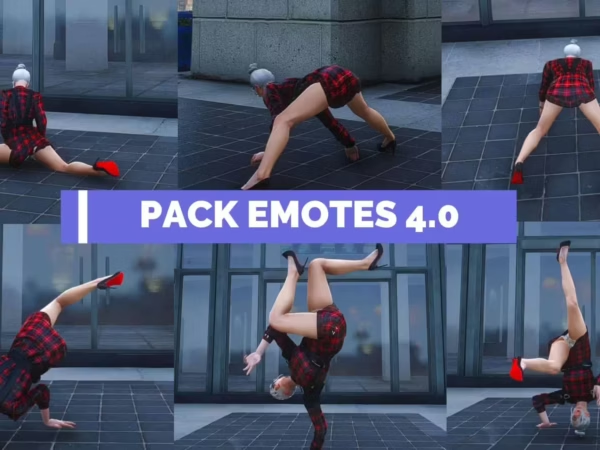
2 avis pour DP Emotes v4.0 (+ 1400 VIP Emotes)
Il n’y a pas encore d’avis.